Существует множество способов запуска инструментов. Чаще всего производится запуск диалогового окна инструмента, указываются нужные параметры и производится нажатие кнопки OK для запуска инструмента. При работе с системными инструментами запуск инструмента производится в фоновом режиме. Это означает, что вы сможете продолжить работу в ArcMap во время работы инструмента. По окончании работы инструмента будет выведено сообщение и вы сможете просмотреть информацию о работе инструмента в окне Результаты (Results). Как правило, выходные данные, создаваемые в ходе работы инструментов, добавляются в таблицу содержания ArcMap.
Чтобы запустить инструмент, вам нужно сперва найти его с помощью окна Поиск (Search) или перейти к нему в окне Каталог (Catalog).
Более подробно о поиске инструментов
Запуск инструментов с помощью диалогового окна
Чтобы открыть диалоговое окно инструмента в окне Поиск (Search), щелкните на имени инструмента.
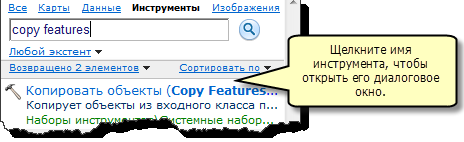
Чтобы открыть диалоговое окно инструмента из окна Каталог (Catalog) или ArcToolbox, щелкните дважды на инструменте или щелкните на нем правой кнопкой и выберите Открыть (Open).
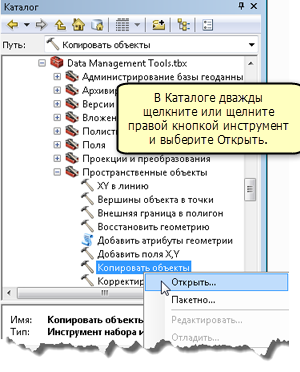
После того, как откроется диалоговое окно инструмента, вам будет нужно указать необходимые параметры. Для каждого инструмента определены свои собственные параметры. Некоторые параметры являются обязательными — их вы будете должны заполнить (т. е., для них должны быть указаны значения), чтобы произвести запуск инструмента. Другие параметры являются необязательными — вы можете оставить их пустыми или использовать значения по умолчанию. У инструментов есть и входные и выходные параметры. В качестве входных параметров используются, как правило, имеющиеся наборы данных или те опции, которые определяет то, что будет делать инструмент. В качестве выходных параметров, как правило, указываются новые наборы данных, которые будут созданы инструментом. Для параметров выходных данных имя набора данных, а также место, куда будет сохранен документ, будут автоматически определены после того, как вы укажете один или несколько входных параметров.
Более подробно об использовании диалогового окна инструмента
Запуск инструментов с помощью ModelBuilder
ModelBuilder представляет собой очень функциональное приложение, которое позволяет вам создавать модели последовательного выполнения инструментов, где выходные данные одного инструмента будут входными данными для другого инструмента, как показано на рисунке ниже.
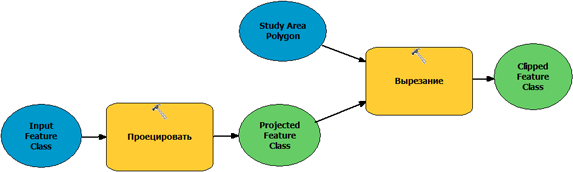
В ModelBuilder вы можете добавить инструмент, открыть его диалоговое окно, заполнить нужные параметры, а затем щелкнуть на кнопке OK. Инструмент не будет запущен, когда вы щелкните на кнопке OK — вам будет нужно произвести запуск всей модели для запуска инструмента. Это позволит вам связать вместе несколько инструментов и произвести из запуск одновременно.
Модели являются эффективным средством автоматизации рабочих процессов. При создании модели вы сохраняете последовательность рабочего процесса, запуск которого вы можете произвести позднее с использованием других входных данных. Число задач, которые вы сможете автоматизировать с помощью моделей, ничем не ограничено.
Запуск инструментов в окне Python
Инструменты могут быть также запущены средствами текстовых команд языка программирования, например, Python. Поскольку команды Python записываются в текстовой форме (а не в графическом интерфейсе, как ModelBuilder), вам будет нужно ввести имя инструмента с его параметрами. Ниже приводится пример окна Python, где вы можете ввести код Python и произвести тут же его запуск.
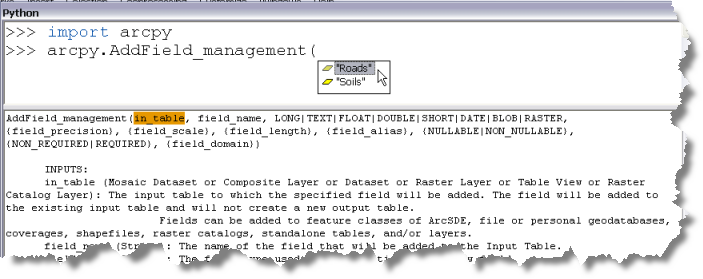
Хотя сперва может показаться, что для этого потребуется больше времени, чем при использовании диалогового окна инструмента (для ввода текста потребуется какое-то время), в использовании языка Python и окна Python имеются некоторые преимущества:
- Вы можете использовать логику языка программирования (например, if-then-else для контроля за условиями или циклы for для множественных итераций наборов данных). Вы также сможете произвести доступ к структурам данных Python, например, словарям (dictionary) и спискам (list).
- Вам будет доступна функциональность стандартных модулей для работы с текстом, математическими функциями и файлами/папками. На рисунке ниже вы можете увидеть модуль glob, который используется для перехода к файлам в папке.
- В Python имеется широкий набор сторонних модулей, которые могут использоваться для обработки данных.
- При загрузке пакета ArcPy (загружается с помощью оператора import, как показано на рисунке ниже) вы сможете произвести доступ ко всем инструментам геообработки, а также к функциям для построчного считывания объектов, описания данных или работы с ArcMap. Например, на рисунке ниже показано, как модуль ArcPy mapping используется для добавления слоев на текущую карту.
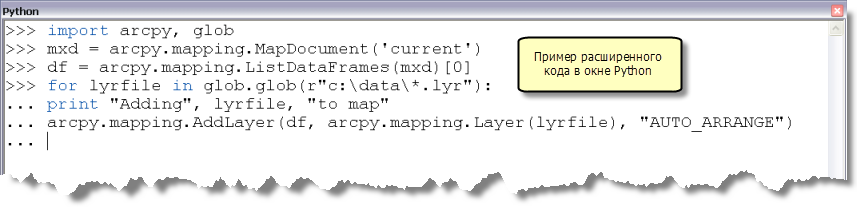
Запуск инструментов из скриптов Python
В окне Python вы вводите код, выполнение которого производится немедленно. Но вы также можете использовать текстовый редактор или интегрированную среду разработки (IDE), например, PythonWin, для создания файлов Python на диске (файлов с расширением .py). Эти файлы (или скрипты) представляют собой программы, запуск которых вы можете произвести из командной строки операционной системы или создав инструмент на основе скрипта, который и будет производить запуск этого скрипта. Инструмент на основе скрипта ничем не отличается от обычных инструментов геообработки — вы можете произвести его запуск из их диалоговых окон, в моделях, в окне Python или из скриптов Python.
Влияние параметров среды на запуск инструментов
Настройки параметров среды геообработки могут быть представлены как дополнительные параметры, которые оказывают воздействие на выполнение работы инструмента. Параметры среды отличаются от обычных параметров инструментов тем, что они не выводятся в диалоговом окне инструмента или при использовании Python (за редкими исключениями). Значения для них определяются в специальном диалоговом окне или с помощью функции. Параметры среды могут оказать значительное влияние на работу инструментов. Например, вы можете задать параметр среды Экстент таким образом, что только пространственные объекты в текущем экстенте карты будут использоваться при работе инструмента. Вы можете задать параметр среды Выходная система координат так, чтобы инструмент записывал выходные объекты в системе координат, отличной от системы координат входных объектов.